Проверка скорости интернета онлайн: бесплатный сервис и расшифровка результата
Если файлы загружаются по 2-3 минуты, а сайты ведут себя, как в замедленном кино, то для начала надо проверить, связана ли проблема с вашим компьютером или с качеством соединения у провайдера. Для этого достаточно измерить скорость интернета онлайн. Бесплатный сервис Npnerf сделает это за несколько секунд и на телефоне, и на компьютере. Им же можно проверить скорость вайфай. Пользуйтесь.
Проверка скорости интернета сервисом Npnerf сводится к нескольким действиям:
- Выбрать сервер и единицу измерения;
- Нажать кнопку на стилизованном спидометре;
- Узнать результат;
- Добавить сервис в закладки, чтобы быстро протестировать инет-соединение в следующий раз.
Выбор сервера и единицы измерения
По умолчанию выбор сервера автоматический. Узел выбирается по географическому принципу.

Но для более точной настройки лучше выбрать его вручную. Например, если московский пользователь ищет товар на Ebay, нет смысла измерять скорость интернета близлежащего сервера в Москве.
В списке серверов надо выбирать близлежащий сервер , но не к местоположению пользователя, а к месту расположения площадки. Для того же Ebay правильным выбором будет тестировать связь с каким-то американским проектом.
Дополнительный плюс тут в том, что Npnerf предлагает не просто список серверов. У каждого указывается предполагаемая скорость связи в мбит/с, что в свою очередь гарантирует, что тестирование покажет более точный результат.
Выбор сервера осуществляется нажатием на строку с названием, она останется единственной в списке.
Чтобы выбрать единицу измерения (килобиты, мегабиты, килобайты, мегабайты), нажмите на зеленый гаечный ключ, появится панель выбора.

Тестирование
Нажатие на спидометр начинает тестирование сети интернет по выбранному направлению. Сервис делает три проверки, что позволяет измерить скорость в обоих направлениях (прием/передача), а также отклик.
В результате пользователю будут представлены:
- Загрузка — приём информации с выбранного региона;
- Выгрузка — отсылка запросов или передача фалов на направление;
- Задержка — ping-тест. Показывается, с какой скоростью сервер откликается на запросы.
Первые два параметра понятны. Ping-тест добавлен для обрисовки всей картины на выбранное направление. Иногда первые параметры в передах нормы, но если сайт перегружен запросами, ping-тест это покажет.
Также надо понимать, что из-за особенностей построения wi-fi или мобильной сети (радиосигнал) скорость соединения может колебаться и быть ниже заявленной провайдером. Тогда для объективной картины Speedtest (тест скорости) нужно провести несколько раз.
Какая скорость считается нормальной
Все, что ниже 8 Mб/с – это не скорость, а наказание для пользователя. Приемлемые цифры – от 16-20 Mб/с. Подробнее – в таблице.
| Скорость, Mб/с | Что это означает для пользователя |
| 0,5-3 | Крайне низкое качество соединения, при котором даже обычные страницы будут открываться очень долго. Смотреть видео практически невозможно. |
| 3-8 | Можно открывать и просматривать сайты, но с видео и играми будут проблемы. |
| 9-15 | С этих цифр начинается жизнь. Можно серфить, свободно вести себя в соцсетях, смотреть видео. Но «летать» интернет не будет. |
| 16-45 | Приемлемый вариант, при котором можно смотреть видео HD, играть онлайн, загружать тяжелые файлы. |
| 46+ | Отличный диапазон, при котором не тормозят даже самые продвинутые игры. |
Что такое проверка скорости интернет-соединения?
Поскольку услуга по проверке скорости интернета приобрела большую популярность, ее предоставляет большое количество сайтов, к тому же бесплатно. Принцип действия везде очень похож, а результаты измерения отличаются высокой точностью. Достаточно запустить проверку скорости speedtest, чтобы через несколько секунд получить ряд параметров, которые укажут на качество соединения. Полученные данные можно сравнить с заявленными провайдером, чтобы проверить, насколько качественно он предоставляет свои услуги.

Большинство провайдеров имеют собственные программы для проверки скорости (спидтестеры). Можно пользоваться этими сервисами, а при их отсутствии или недоверии к ним можно проверить интернет-соединение онлайн одним из многочисленных тестеров, которые есть в сети, например интернетометром от Яндекса. При этом программа для проверки скорости, предложенная одним провайдером, прекрасно подойдет для проверки скорости интернета от другого провайдера.
Как проверить скорость интернета через мобильное приложение
Для измерения скорости подключения с мобильного устройства вы можете использовать любое приложение с подходящим функционалом. Таких очень много как для Android, так и iOS. Разберем три лучших варианта.
SpeedTest от Ookla
Снова наш знакомый, но теперь в формате продвинутого приложения. SpeedTest подходит для проверки скорости соединения на любых мобильных устройствах. В приложении доступно то же, что и в десктоп-версии.
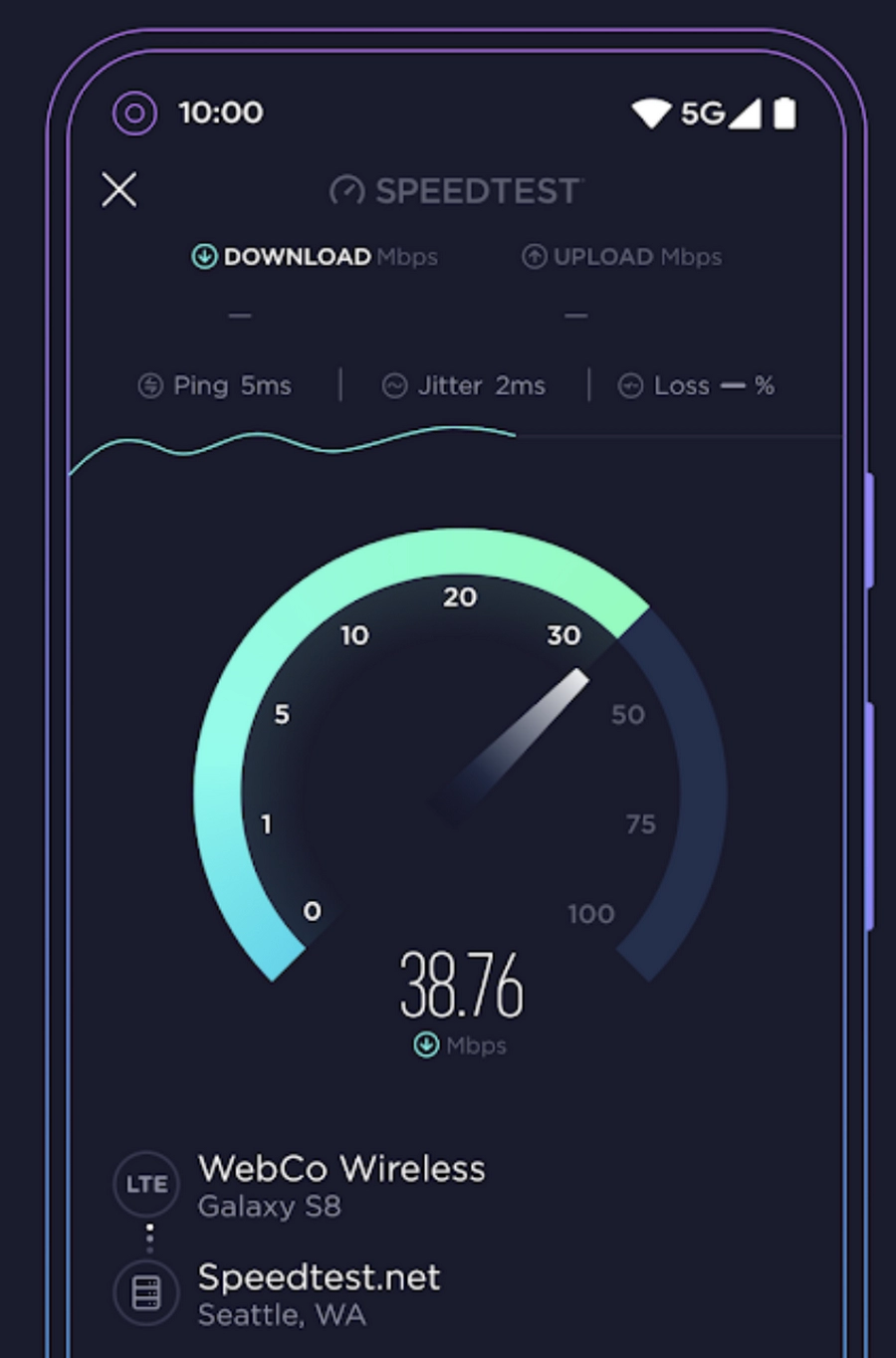
Кроме стандартных метрик приложение выводит джиттер – разброс прохождения сетевых пакетов, который может быть причиной лагов подключения. Это единственное приложение, которое адекватно измеряет скорость соединения 5G-интернета.
С точки зрения визуализации данных SpeedTest – одно из самых продуманных приложений. Здесь есть карты покрытия мобильных операторов:
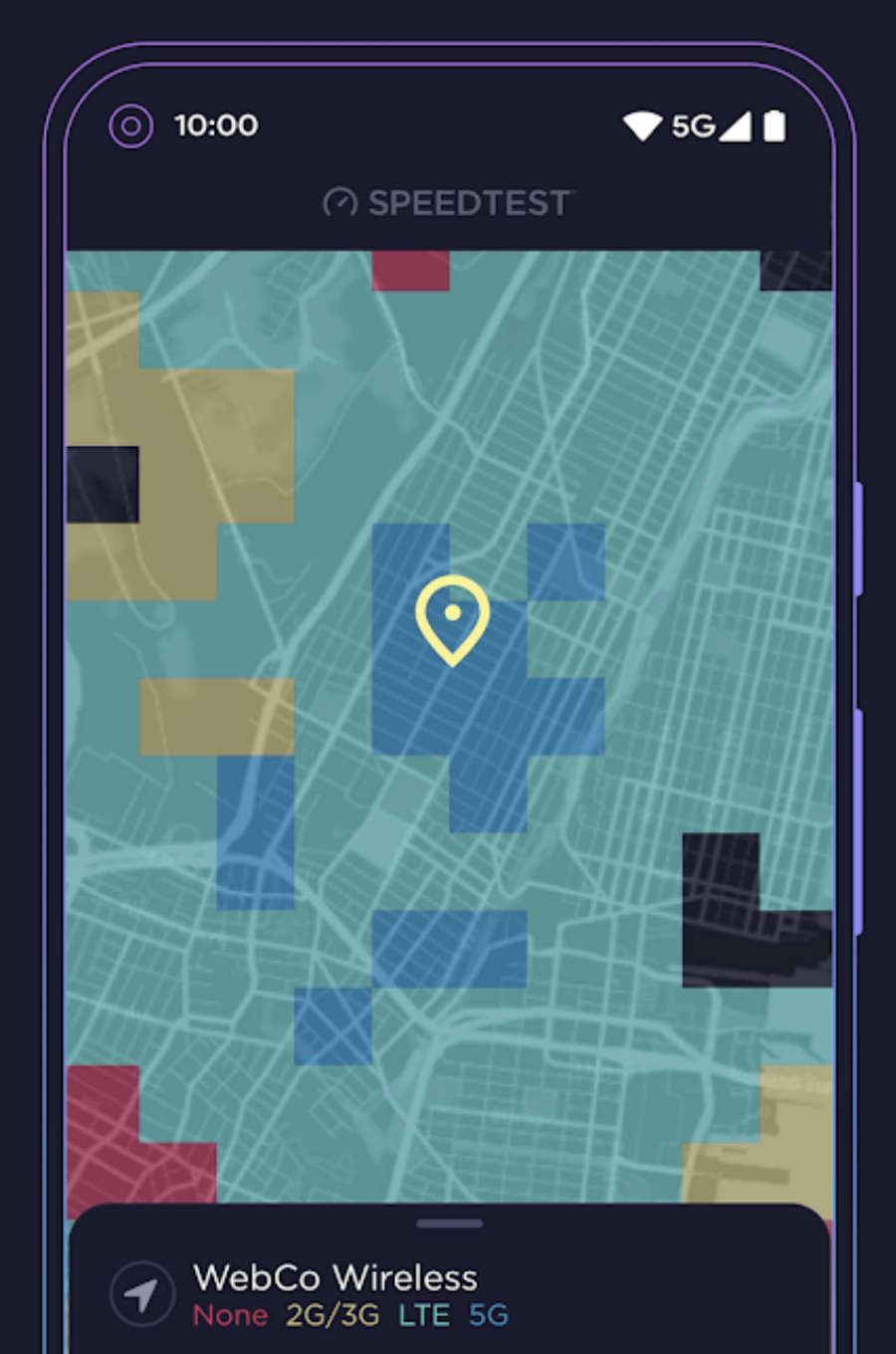
Видеотесты – список действий, которые улучшат воспроизведение стримингового видео со смартфона):
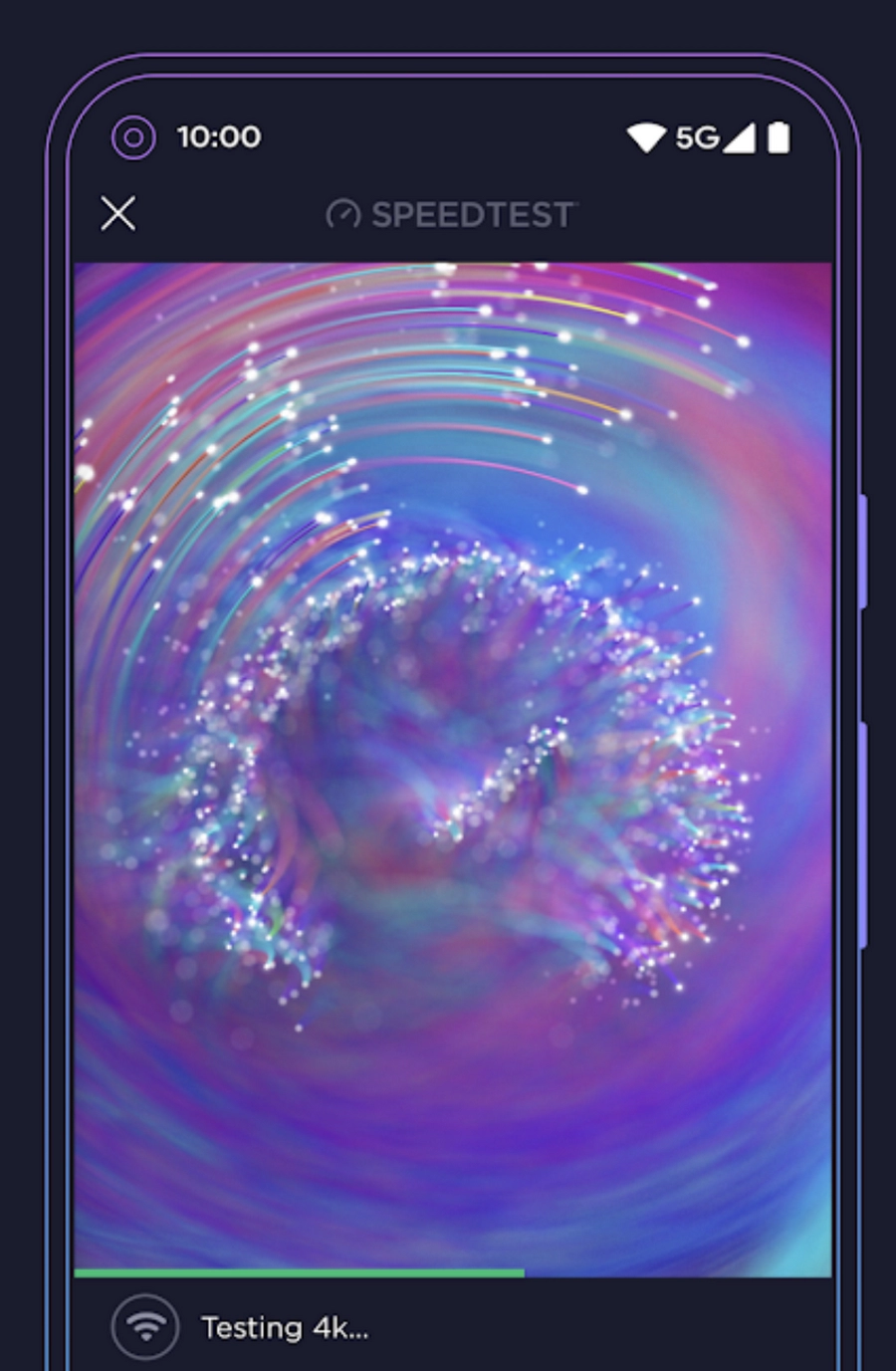
Встроенный VPN и возможность сохранения выполненных тестов. Приложение доступно бесплатно для iOS и Android.
SpeedTest Master
Приложение не только для измерения скорости интернета, но и для анализа производительности сети. Замер скорости подключения у нас занял ровно 30 секунд.
У SpeedTest Master много дополнительных возможностей:
- расширенный Ping Test;
- детектор подключенных устройств (благодаря нему вы сможете узнать, кто из соседей подключился к вашей сети);
- обнаружение уровней мощности сигнала;
- сохранение отчетов для дальнейшего изучения.
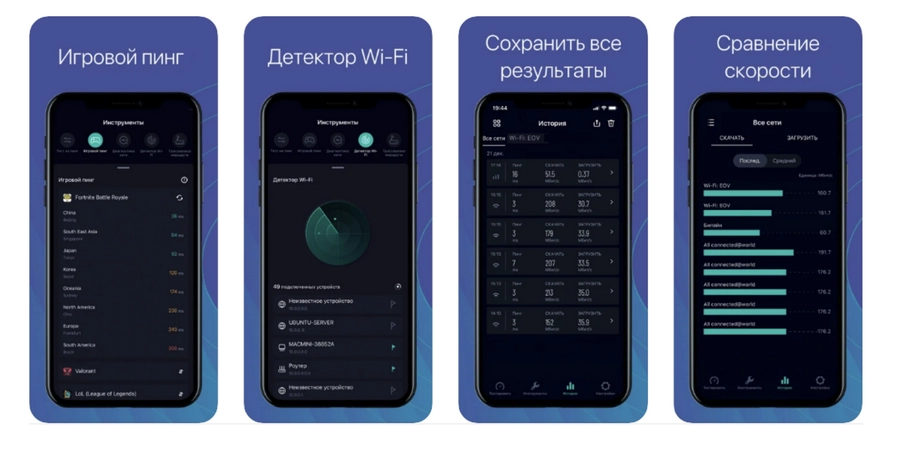
Приложение доступно для iOS и Android.
В версии для Android интерфейс немного отличается:

10 раз по 100 Мб/с в 100 Мб/с?
Немного технического «ликбеза». У каждого провайдера есть «аплинк» — это канал до вышестоящего оператора связи, именно его скорость и делится между всеми абонентами. «Аплинки» дорогие и, что естественно, провайдер хочет их максимально эффективно использовать. Для этого устанавливается специальное оборудование – маршрутизаторы или DPI-системы, которые осуществляют «умный» шейпинг. Например, два пользователя сети имеют тариф 100 Мб/с, значит провайдеру для обеспечения такой скорости надо «аплинк» на 200 Мб/с? Нет! Пока один пользователь смотрит онлайн-кино и загружает канал на 10 Мб/с, шейпер ограничивает скорость на это значение и отдает 90 Мбс второму пользователю, который качает из интернета архив с программой. Оба не замечают каких-либо замедлений в работе и довольны своим тарифным планом, а провайдер потратил всего 100 Мб/с «аплинка». Более продвинутые устройства способны классифицировать голосовой трафик, видео, торренты и другие виды контента, распределяя полосу пропускания так, чтобы у абонента создавалась иллюзия быстрой работы – видео не тормозит, голос не прерывается, сайты быстро открываются. А реальная скорость далека от заявленной. У операторов связи существует понятие QualityofService (QoS) – показатель качества предоставления сервиса, насколько предоставляемая услуга соответствует заявленной. Именно для повышения QoS применяются простые шейперы и более сложные системы DPI.
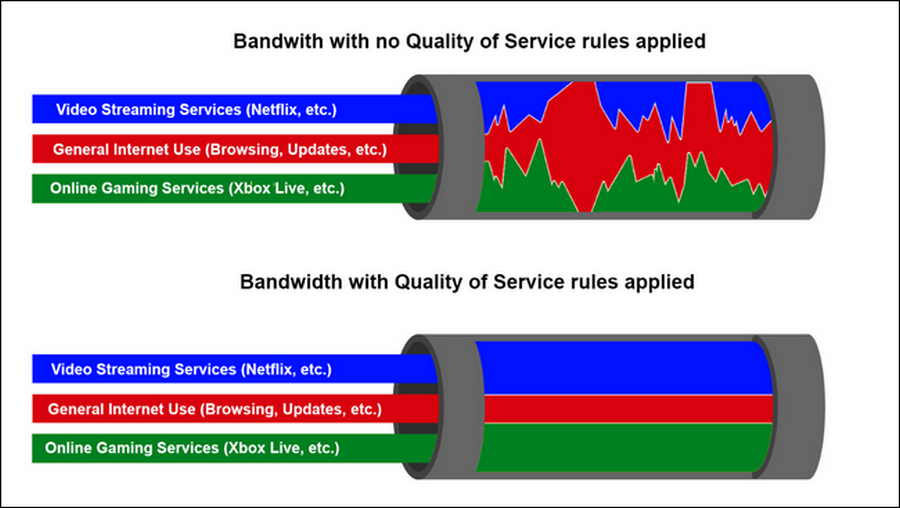
В реалии, все еще более жестко, на 100 Мб/с вышестоящего канала провайдер может предоставлять услуги 10 пользователям с таким тарифным планом. Как же узнать реальную скорость соединения?
Рейтинг лучших провайдеров Казахстана
Согласно спидтестам на сервисе SPEEDTEST.kz, лучшие показатели скорости и стабильности соединения у провайдеров:
Среди мобильных операторов неплохую скорость показывают Tele2, Kcell, Activ, Altel и мобильный оператор Билайн.
Средняя скорость интернета по городам
По замерам скорости интернета, средняя скорость соединения в городах Казахстана:
Проверка скорости интернета через Speedtest.net
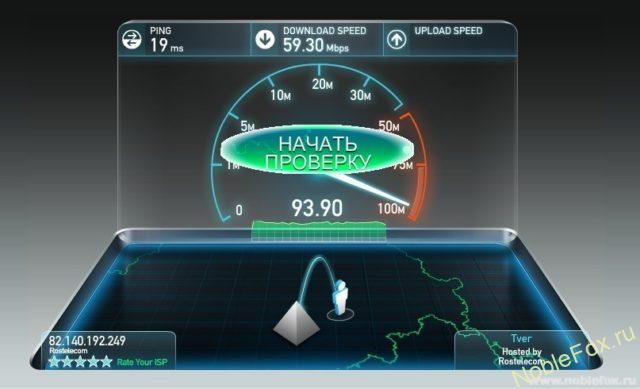
Самым удобным и более точным сайтом для проверки скорости интернета считается speedtest.net
Но перед тем как начать проверку, узнайте заявленную провайдером скорость интернета, чаще всего они указывают скорость «до», например до 100 Мb/секунд. Сразу стоит сказать, что это ложь, редко встретишь интернет, который сможет достигать скорости в 100 МГ/секунду, (хотя «Ростелеком» выдает даже больше заявленной по договору скорости.
В данном случае заявленная скорость 50Mb, и как видно на скриншоте, скорость получения действительно выше), но нашей задачей будет проверить есть ли хотя бы 2-3 Мb/сек, которого будет достаточно, чтобы запускать музыку или видео более менее быстро.
- Заходим на сайт speedtest.net
- Нажимаем на кнопку «Начать проверку» или если у вас английская версия сайта «Begin Test».
- После нажатия кнопки начнётся проверка скорости интернета. Ничего делать вам не нужно, программа сама выполнит проверку. Желательно отключить все процессы, которые загружают интернет, так как они могут повлиять на итоговые показатели. Процесс проверки будет занимать от нескольких секунд до минуты.
- В конечном итоге вы увидите пинг (Ping), (немного про сам Пинг. Пингом (от англ. ping) называют время реакции интернет-соединения: а именно, как быстро компьютер-клиент, послав запрос, получает ответ от сервера. Пинг измеряется в миллисекундах (мс, ms), и естественно, чем меньше Ping — тем лучше . Идеальное значение, это до 40 мс, выше — уже плохой Пинг, который приводит к «Зависанию» сетевых приложений). Скорость получения (Download Speed) и Скорость передачи (Upload Speed). Главное это узнать скорость получения, если она составляет 5 Мb/секунду, то этой скорости вполне должно хватать. Наша задача это сверить настоящую скорость интернета с заявленной провайдером. Если они не совпадают даже близко то вам нужно срочно обращаться к провайдеру, либо сменить его на другой.
Проверка скорости интернета через Speedtest
(Официальный сайт speedtest.net)
Встроенные средства
Сделать это достаточно быстро. Покажу на примере ОС Windows 7 (в ОС Windows 8, 10 делается это аналогичным образом).
Примечание! Какую бы цифру не показывала Windows, — реальная цифра может отличаться на порядок! Показывает, например, 72,2 Мбит/с, а реальная скорость не поднимается выше 4 Мбайт/с при скачивании в различных программах-загрузчиках.
Подводим итоги
Напоследок хочу сказать, что ни один сервис не смог определить максимально возможные показатели для моего интернет-соединения. Говорю это потому, что при скачивании с торрентов моя скорость доходит до 10 МБайт/с. Это происходит благодаря скачиванию с различных источников, разбросанных по всему миру, одновременно (именно так работают торренты). А сервисы работают только с одним сервером, хоть и мощным. Поэтому могу порекомендовать программу uTorrent как тестер, но это работает на активных раздачах, где десятки сидеров.
Не забывайте, что маленькая скорость может быть из-за низкого быстродействия компьютера, или из-за слабого Wi-Fi адаптера. В комментариях пожалуйста напишите свои результаты и не забудьте кинуть статью в социальные сети.
Как увеличить скорость интернета
- Находим узкое место. Проверяем скорость на разных компьютерах.
- Если скорость маленькая на определенном компьютере, необходимо почистить его, например программой CCleaner и выполнить дефрагментацию с помощью Defraggler.
- Если в обход WiFi, скорость высокая, необходимо заменить либо роутер на более современный, либо WiFi-адаптер компьютера.
- Если скорость маленькая на всех проверяемых компьютерах, возможно, стоит поменять тариф или самого Интернет-провайдера (если он не выполняет условия договора).
Раньше существовали программные методы, например, настройка MTU. Но сейчас это не актуально, в связи с тем, что фрагментация сетевых пакетов не является слабым звеном при передаче данных. Однако, поиграть с этими значениями все еще можно, если используется модем или VPN-соединение.












